
اگر آپ آئی او ایس ڈیوائس استعمال کرتے ہیں تو آپ کو معلوم ہوگا کہ یہ ایک عمدہ مکمل نظام ہے اور بہت اچھ wellے انداز میں کام کرتا ہے۔ لیکن ، آپ کو کمپریسڈ زپ فائلوں کو کھولنے میں دشواری کا سامنا کرنا پڑ سکتا ہے ، لہذا ہم آج آپ کے فون یا آئی پیڈ پر زپ فائلوں کو ہینڈل کرنے کے طریقہ کے بارے میں بات کریں گے۔
ایپل کے آئی او ایس کو آئی او ایس 7 کے بعد سے زپ فائلوں کے لئے محدود سہولت حاصل ہے ، لیکن یہ صرف میسجز اور میل کے ساتھ کام کرتی ہے۔ مثال کے طور پر ، آپ کسی دوست کے ساتھ بات چیت کر رہے ہیں اور وہ ایک چھٹی والی فائل ان کی چھٹیوں والی تصویروں سے منسلک کرتے ہیں۔ یا ، کام پر ساتھی آپ کو کچھ دستاویزات ای میل کرتا ہے جن کی انہیں ابھی دیکھنے کی ضرورت ہے۔
یہ کوئی کامل حل نہیں ہے ، لیکن یہ کسی بھی ایڈ آن سافٹ ویئر کی ضرورت کے بغیر کام کرتا ہے۔
اپ ڈیٹ : اب آپ کر سکتے ہیں زپ فائلیں بلٹ میں فائل ایپ کے ذریعہ کھولیں .
زپ فائلوں کو میل یا پیغامات میں کھولنا
جب آپ کو مثال کے طور پر میل میں زپ ملحق مل جاتا ہے ، آپ اسے ایپ کو چھوڑ کر میل کے استعمال سے دیکھ سکتے ہیں۔ یہاں ، مندرجہ ذیل اسکرین شاٹ میں ، ہمیں ایک زپ منسلکہ کے ساتھ ایک پیغام موصول ہوتا ہے۔
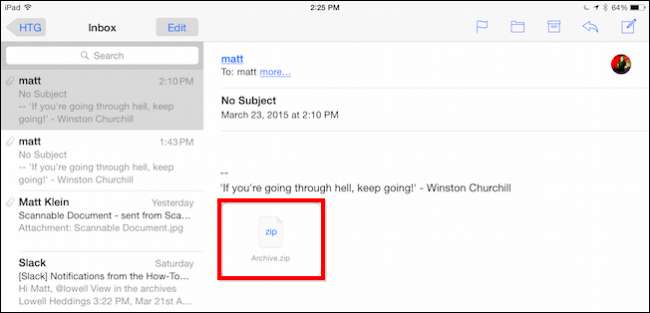
زپ فائل کو اس کے مندرجات کو دیکھنے کے لئے کھول سکتے ہیں۔ آئی او ایس ٹیکسٹ فائلوں ، پی ڈی ایف ، امیجز ، ورڈ دستاویزات ، اور یہاں تک کہ ایکسل اسپریڈشیٹ کو آویزاں کرنے میں ایک عمدہ کام کرتا ہے۔
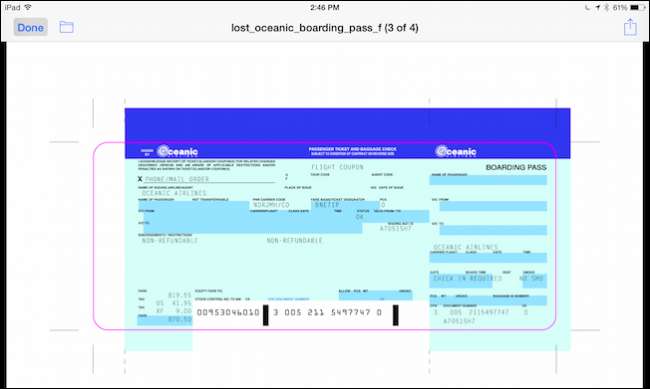
میسجز یا میل میں زپ فائلوں کو دیکھنا ، تاہم ، صرف اتنا ہی دیکھنے میں ہے۔ اگر آپ واقعی میں کوئی فائل نکالنا چاہتے ہیں اور اس میں ترمیم کرنا چاہتے ہیں تو آپ کو ایک مناسب مددگار کی درخواست درکار ہوگی۔ آپ "بانٹیں" کے بٹن کو تھپتھپا سکتے ہیں اور جس ایپلیکیشن کو آپ استعمال کرنا چاہتے ہیں اسے منتخب کرسکتے ہیں۔
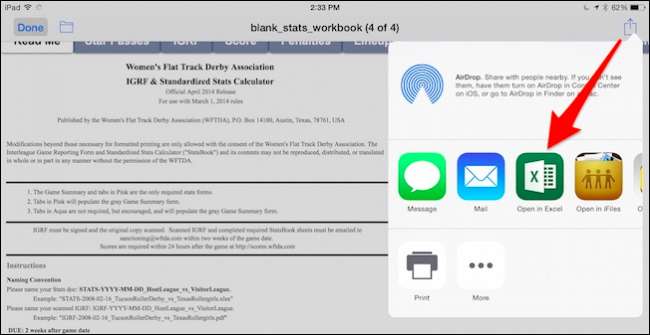
یہاں ، ہمارے پاس ایک اسپریڈشیٹ ہے ، لہذا ہم ایکسل یا کوئی اور ایپلیکیشن منتخب کرنا چاہتے ہیں جو .xls فائلوں کو سنبھال سکے۔
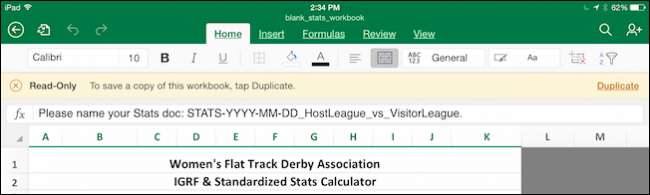
آپ صرف فائل کو کھولنے تک محدود نہیں ہیں۔ آپ اسے اپنے میک یا کسی اور iOS آلہ پر بھی پرنٹ کرسکتے ہیں یا اسے ایئرو ڈراپ بھی کرسکتے ہیں۔
چونکہ اس طریقہ سے یہ ظاہر ہوتا ہے کہ ، اگر آپ کبھی بھی زپ فائلوں کو ایپ اسٹور کے بغیر دیکھنا چاہتے ہیں تو آپ کو اپنے آپ کو آرکائیوز کو ای میل کرنا پڑے گا اور پھر انہیں میل کے ساتھ کھولنا ہوگا۔ یہ تھوڑا سا ناقابل عمل ہے ، اسی وجہ سے ہم ونڈ زپ یا آئی زپ جیسے روایتی زپ ہینڈلر ایپ کو آزمانے کی سفارش کرتے ہیں۔
اضافی سافٹ ویئر کے ساتھ زپ فائلیں کھولنا
ظاہر ہے ، آپ ہمیشہ میل یا فوری پیغام رسانی میں زپ فائلوں کا سامنا نہیں کرتے۔ کبھی کبھی ، آپ انہیں اپنے کلاؤڈ فولڈر میں اسٹور کرلیتے ہیں ، یا وہ مقامی طور پر اسٹور ہوسکتے ہیں ، یا آپ اپنے iOS آلہ پر ایئر ڈراپ کرنا چاہتے ہیں۔ ترسیل کے طریقہ کار سے قطع نظر ، مذکورہ بالا اختیارات صرف میل اور پیغامات میں منسلکات کے ل work کام کرتے ہیں۔
ایپ اسٹور میں کچھ ایسی ایپلی کیشنز ہیں ، جو زپ فائلوں کو سنبھالنے کے لیس ہیں۔ iZip ایک ہونے کی وجہ سے ، اور قابل زدہ WinZip . دونوں ڈیزائن اور فنکشن میں کافی یکساں ہیں اور دونوں مقامی زپ فائلوں کو مفت سنبھال لیں گے۔ لیکن ، اگر آپ کو انزپنگ ، یا اپنے کلاؤڈ فولڈرز میں پلگ ان جیسی مزید فعالیت کرنا چاہتے ہیں تو آپ کو پورے پروگراموں کی ادائیگی کرنی ہوگی۔ آئی زیپ پرو کی قیمت. 3.99 ہے جبکہ ون زپ (مکمل ورژن) آپ کو $ 4.99 واپس بھیج دے گی .
اس سے قطع نظر کہ آپ جو ایپ استعمال کرتے ہیں ، اگر آپ پورے ورژن کی ادائیگی نہیں کرنا چاہتے ہیں تو ، آپ کو پہلے اپنی زپ فائل کو اپنے iOS آلہ پر ایکسپورٹ کرنے کی ضرورت ہوگی اور پھر فائل کو سنبھالنے کے لئے فری زپ ایپ کو استعمال کرنا ہوگا۔
اس مثال میں ، جب ہم ون زپ کا مفت ورژن استعمال کرتے ہیں ، تو ہم پہلے اپنے کلاؤڈ ایپ سے اپنی زپ فائل کا انتخاب کرتے ہیں ، پھر ہم "شیئر کریں" کے بٹن پر کلک کرتے ہیں۔
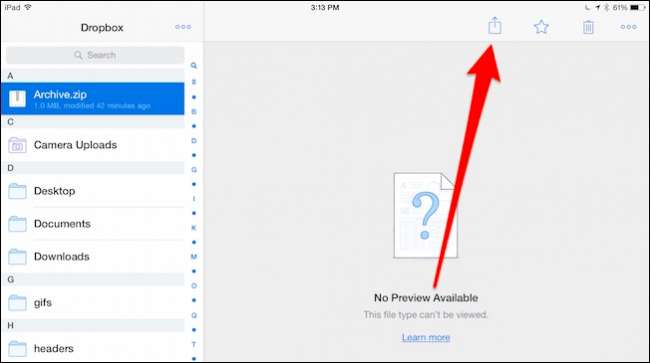
شیئر مینو سے ، ہمیں ایپس کی ایک فہرست دکھانے کے لئے "اوپن ان…" منتخب کریں گے جو اس قسم کی فائل کو ہینڈل کرسکتے ہیں۔
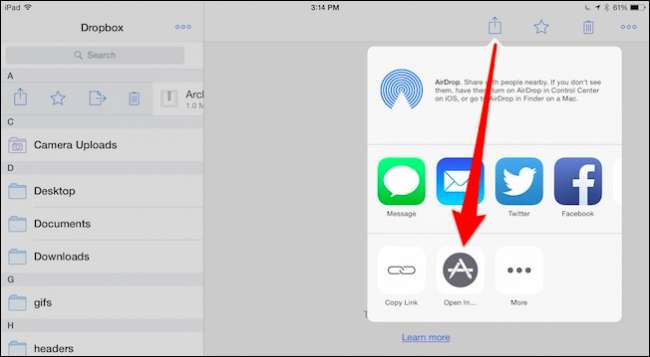
اگلا ، ہم اپنی مفت زپ ایپ کا انتخاب کرتے ہیں۔ اس معاملے میں اس کا ون زپ لیکن آئی زپ بھی کام کرے گا۔
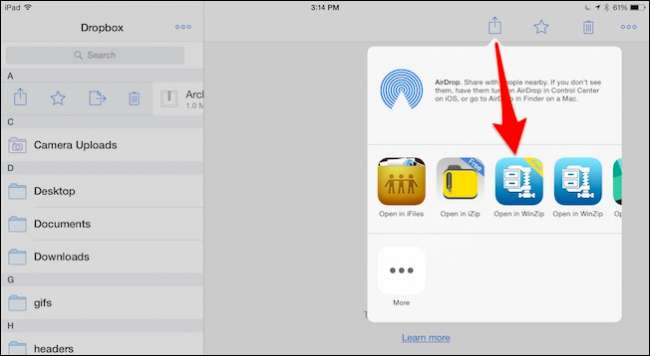
ہمارا محفوظ شدہ دستاویزات اب کھلا ہوا ہے ، ہم اس کے مندرجات دیکھ سکتے ہیں جیسے ہم نے جب منسلکات دیکھ رہے تھے۔
اگر ہم واقعی میں کسی فائل کو کھولنا چاہتے ہیں تو ہمیں دوبارہ "شیئر کریں" آئیکن کو ٹیپ کرنے کی ضرورت ہے اور پھر "اوپن ان…" مینو سلیکشن سے مناسب ایپ کا انتخاب کریں۔
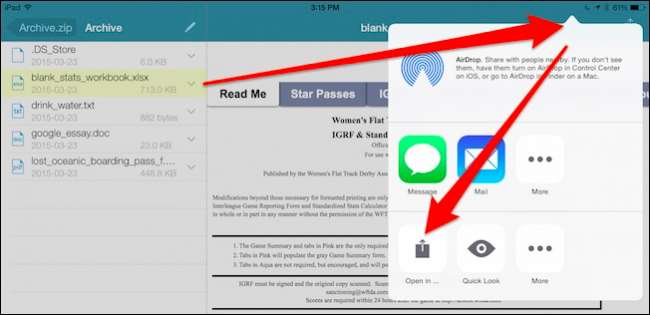
اگر یہ بہت زیادہ اقدامات ہیں ، تو آپ یا تو زپ ایپ کے مکمل ورژن خرید سکتے ہیں اور اپنی کلاؤڈ سروس کو اسی میں بہت سی دوسری خصوصیات میں شامل کرسکتے ہیں۔ ون زپ فل ورژن ، مثال کے طور پر ، ڈراپ باکس ، گوگل ڈرائیو ، ون ڈرائیو ، اور آئ کلاؤڈ کے لئے حمایت حاصل ہے جبکہ آئی زیپ پرو کو آئی کلود ، ڈراپ باکس ، باکس اور گوگل ڈرائیو کی حمایت حاصل ہے۔
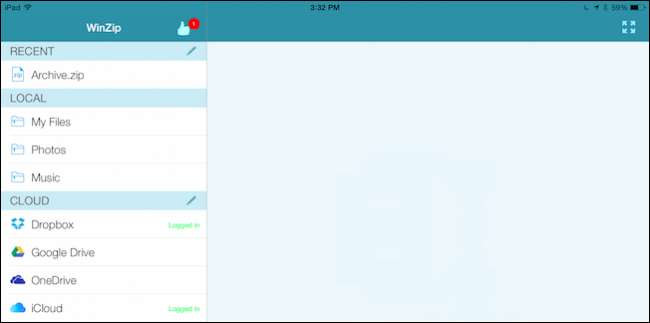
اگر آپ WinZip اور WinZip مکمل ورژن کے مفت ورژن کے درمیان فرق جاننا چاہتے ہیں تو ، یہ ایک آسان چارٹ ہے تم سمجھ سکتے ہو اسی طرح ، یہاں ایک ہے iZip اور iZip پرو کے درمیان موازنہ . نوٹ ، آئی زیپ کے پاس آئی فون کے لئے ایک پرو ورژن ہے جس کی قیمت 99 2.99 ہے ، آئی پیڈ ورژن ایک ڈالر زیادہ ہے۔
ہمارے ڈراپ باکس پر ہمارے آرکائو یہاں ہے۔ ون زپ کے مکمل ورژن کے ساتھ ہم اسے ایپلی کیشن سے ہی حاصل کرسکتے ہیں۔
آپ کے پاس یہاں سے کچھ اختیارات ہیں۔ آپ زپ فائل کے ساتھ والے تیر کو ٹیپ کرسکتے ہیں اور اسے لنک کے طور پر بھیج سکتے ہیں ، لنک کو کاپی کرسکتے ہیں (اور پھر اسے میسج میں چسپاں کر سکتے ہیں) ، ایئر ڈراپ کو کسی دوسرے iOS آلے یا میک پر بھیج سکتے ہیں ، یا آپ فائل کو اصل میں (ان زپ) نکال سکتے ہیں مشمولات
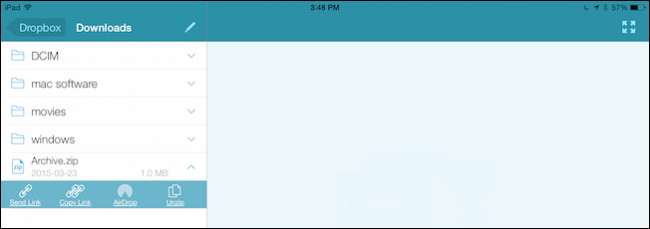
اگر آپ کسی فائل کو غیر زپ کرتے ہیں تو ، آپ اسے پیرنٹ فولڈر میں ان زپ کر سکتے ہیں یا نیا فولڈر بنا سکتے ہیں۔ اس سے قطع نظر کہ آپ زپ فائلوں کو کس طرح ہینڈل کرتے ہیں ، اگر آپ واقعتا their اس کے مندرجات کو کھولنا چاہتے ہیں تو ، آپ کو اسے ہینڈل کرنے کے لئے ابھی بھی صحیح ایپ کی ضرورت ہوگی۔

یہ تصاویر اور میوزک فائلوں جیسی چیزوں کا مسئلہ نہیں ہے ، لیکن دستاویزات ، پریزنٹیشنز ، اور اسپریڈشیٹ جیسی چیزوں کے ل you ، آپ کو ان کو سنبھالنے کے ل probably شاید مائیکروسافٹ آفس جیسی چیز کی ضرورت ہوگی۔
زپ ایپ کے مفت یا پے ورژن کا استعمال آپ کو ایئر ڈراپ کے ذریعہ افتتاحی آرکائیوز سے براہ راست خطاب کرنے کی سہولت فراہم کرے گا۔ جب آپ مثال کے طور پر اپنے میک سے محفوظ شدہ دستاویزات کو ائر ڈراپ کرتے ہیں تو ، آپ کو انتخاب کی فہرست نظر آئے گی کہ آپ اسے کیسے سنبھال سکتے ہیں۔
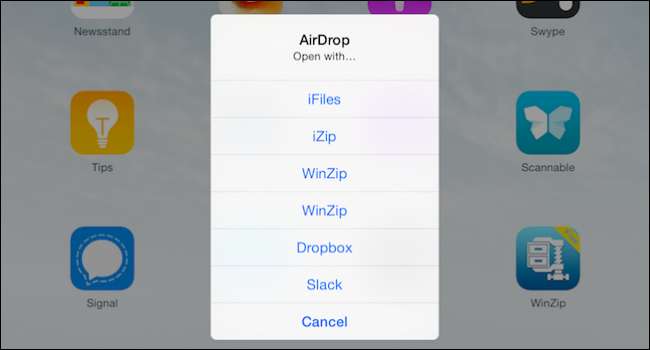
اپنی پسندیدہ زپ ایپ کا انتخاب کریں اور آپ اچھreے ہو۔ اس کے بعد آپ محفوظ شدہ دستاویزات کے مندرجات کو کسی بھی طرح مذکورہ بالا تفصیل سے ترتیب دے سکتے ہیں۔
ہم امید کرتے ہیں کہ آئی فون یا آئی پیڈ پر زپ فائلوں کو کھولنے کے طریقے کو واضح کرنے میں مدد ملے گی۔ بدقسمتی سے ، ابھی تک ایک کامل آبائی IOS حل موجود نہیں ہے ، تاہم ، یہاں تک کہ ایک مفت ایپ کے ذریعے بھی آپ زپ شدہ مشمولات کو کافی حد تک پریشانی سے حاصل کرسکتے ہیں۔ اگر آپ کے پاس iOS آلات پر زپ آرکائیوز سے نمٹنے کے بارے میں کوئی سوالات ، تبصرے ، یا مشورے ہیں تو ، براہ کرم ہمارے ڈسکشن فورم میں اپنی رائے بتائیں۔







